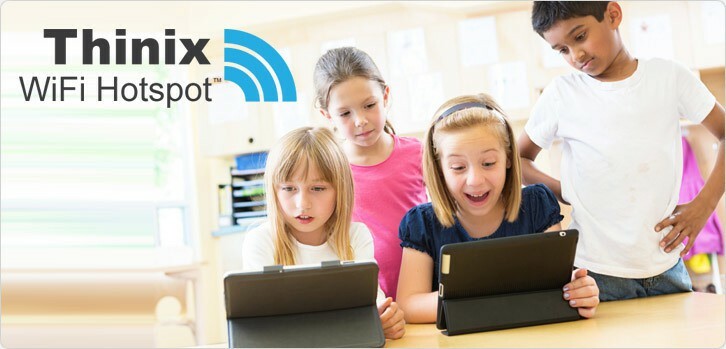XINSTALL DENGAN MENGKLIK FILE DOWNLOAD
- Unduh DriverFix (file unduhan terverifikasi).
- Klik Mulai Pindai untuk menemukan semua driver yang bermasalah.
- Klik Perbarui Driver untuk mendapatkan versi baru dan menghindari malfungsi sistem.
- DriverFix telah diunduh oleh 0 pembaca bulan ini.
Windows 8 adalah OS yang hebat terutama jika Anda menggunakan perangkat portabel atau berbasis sentuh. Mengapa? Nah, karena dengan dirilisnya Windows 8 Microsoft membuat dan menyediakan platform baru yang diinginkan membantu Anda dalam semua tindakan Anda, apakah kita berbicara tentang aktivitas atau hiburan terkait bisnis tujuan.
Dengan demikian, Windows 8 menampilkan antarmuka pengguna yang ramah bersama dengan aplikasi dan kemampuan bawaan lainnya yang dapat meningkatkan pengalaman Windows Anda. Dalam hal ini, Anda harus tahu bahwa Anda dapat melakukan operasi klasik lebih mudah dan lebih cepat dengan menggunakan beberapa fitur baru. Misalnya Anda dapat memperkecil atau masuk dalam aplikasi Metro dengan menggunakan mouse Anda. Melakukannya mudah, tetapi jika Anda belum pernah menggunakan fitur ini, Anda mungkin memiliki masalah dalam memahami cara menggunakan mouse untuk memperkecil atau memperbesar perangkat berbasis Windows 8 atau Windows 8.1 Anda.
Oleh karena itu, mari kita lihat cara mudah menggunakan fitur baru yang terintegrasi pada sistem Windows 8 ini.
Cara Memperkecil/Memperkecil Dengan Mouse di Windows 8 dan Windows 8.1
Saat Anda berada di Metro dan menggunakan mouse, segera setelah Anda menggesekkan penunjuk mouse ke judul tertentu, di bagian bawah layar, bilah gulir akan ditampilkan. Sekarang, untuk memperkecil atau memperkecil Anda sebenarnya tidak perlu menggunakan bilah gulir itu. Yang harus Anda lakukan adalah memindahkan penunjuk tetikus ke tengah tepi kanan atau kiri layar. Saat melakukannya, Metro akan secara otomatis menggulir ke arah yang Anda tunjuk dengan mouse. Selain itu, untuk mendapatkan hasil yang serupa, Anda dapat memperkecil atau memperbesar dengan menggunakan roda dari mouse Anda.
Selain itu untuk memperkecil atau memperkecil saat berada di aplikasi tertentu Anda dapat menggunakan metode klasik: tekan Ctrl keyboard tombol dan sambil menekan dan menahan tombol tersebut gulir ke bawah atau ke atas menggunakan roda dari Anda mouse.
Nah, begitulah cara Anda dapat menggulir dan memperkecil dan masuk dengan mouse Anda saat menggunakan platform Windows 8 atau Windows 8.1.